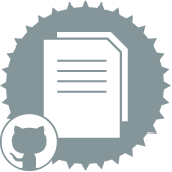GitHub Commitを使用して、GitHub APIを介してファイル、ファイルのディレクトリ、それが使用されているワークフローをGitHubリポジトリにコミットします。
ヒント
このツールは、Alteryx Designerでは自動的にインストールされません。このツールを使用するには、Alteryxマーケットプレイス からダウンロードします。
GitHub Commitには2つのアンカーがあります。
入力アンカー: フィールドをGitHub Commitに渡すには、オプションの入力アンカーを使用します。この入力を使用する場合、入力データストリームに以下を含める必要があります。
ファイルパス: ファイルがローカルに存在するディレクトリパス。
ターゲットパス: コミットするファイルのGitHubリポジトリ内の任意の場所。
ネストされたフォルダーがある場合は、スラッシュ(/)で区切ります。例:
Alteryx /Macros/GitHubCommit.yxmcターゲットパスを空のままにする(Batch Commitモード)か、既定テキストを使用する(Self Commitモード)と、リポジトリのルートにコミットできます。
出力アンカー: この出力アンカーは、APIによって返されたコミットの結果を返します。
[ツール設定]ウィンドウを使用して、API呼び出しをするために必要なフィールドを設定します。
[モード]タブを使用して、コミットモード([Batch Commit]または[Self Commit])を選択します。
Disable macro: GitHub Commitを無効にし、コミットを行わないようにするには、このチェックボックスをオンにします。[結果]ウィンドウに、ツールが無効になっていることを示す警告メッセージが表示されます。
Batch Commitモードを使用すると、指定したGitHubリポジトリにローカルファイルをコミットできます。このオプションを使用して、1つのファイルまたは一連のファイルをコミットできます。ディレクトリ入力ツールを使用すると、フォルダー全体をコミットできます。
Batch Commitでは、利用可能な2つのドロップダウンで、ファイルパスとターゲットパスフィールドの両方をマッピングする必要があります。
Self Commitモードを使用して、マクロが使用されているワークフローを指定されたGitHubリポジトリにコミットできます。完了したワークフローにGitHub Commitを追加して、設定し、実行します。このモードでは、環境変数を使用して、コミットに使用するワークフローのファイルパスと名前を取得します。変更した場合は、GitHub Commitを実行する前に、ワークフローに保存する必要があります。そうしないと、変更内容がコミットに反映されません。
Self Commitでは、[Target GitHub Directory]ドロップダウンからターゲットパスフィールドをマッピングする必要があります。
[設定]タブを使用して、GitHubの所有者、リポジトリ、ブランチの詳細を提供します。
GitHub Repo Owner(ユーザー名): ターゲットリポジトリの所有者のGitHubユーザー名を入力します。これは設定者のユーザー名ではありません。他の人のリポジトリが対象の場合は、ここでそのユーザー名を使用します。
GitHubリポジトリ名: ファイルをコミットするリポジトリの名前を入力します。
ブランチ: :コミットを行うブランチの名前を入力します。
Is protected: ブランチが保護されている場合は、このチェックボックスをオンにします。
Commit Message(必須): コミット時のメッセージを入力します。GitHub Commitを無効にしていても、これを空のままにすると、ワークフローからエラーが返されます。
[認証]タブを使用して、GitHub APIのベースアドレスとアクセストークンを指定します。
GitHub APIベースアドレス: ツールでは既定で追加されていますが、必要に応じて更新できます。
GitHub個人アクセストークン: GitHubの個人アクセストークンを入力します。個人アクセストークンの詳細については、GitHub documentation(GitHubのドキュメント)を参照してください。